STEP 1
seperti biasa jalanin dulu program photoshop kalian,
klik menu file > open atau kalian bisa tekan ctrl+O
STEP 2
tekan ctrl+j untuk menggandakan layer background, kemudian ubah mode blendingnya menjadi overlay.
STEP 3
selajutnya masukan efek BW kedalam foto, klik image > adjustment > Black and White
masukan besar red : +120 ; yellow : +100 ( untuk besar warna yang lain biarkan dalam posisi default-nya )
STEP 4
masih pada layer black and white, klik pada layer masking-nya.
pada langkah ini kita akan melakukan masking pada foto,
klik
icon brush kemudian sapukan brush pada daerah yang ingin kalian beri
warna atau dengan kata lain menghilangkan efek BW nya. 'pada foto ini
saya melakukan masking pada bagian celana cewe-nya'.
jangan lupa foreground color-nya harus hitam ( perintah menyembunyikan ).
kalian bisa melakukan
masking pada daerah yang kalian inginkan, saya tidak mengharusakan
kalian melakukan masking pada daerah yang sama.
hasilnya nanti akan seperti ini
HASIL AKHIR




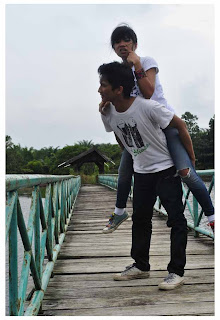




0 comments:
Post a Comment